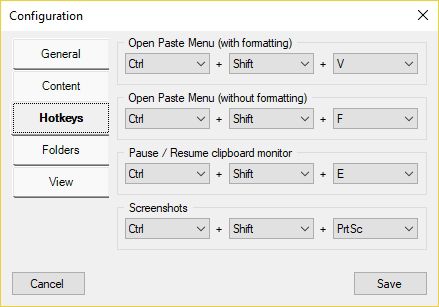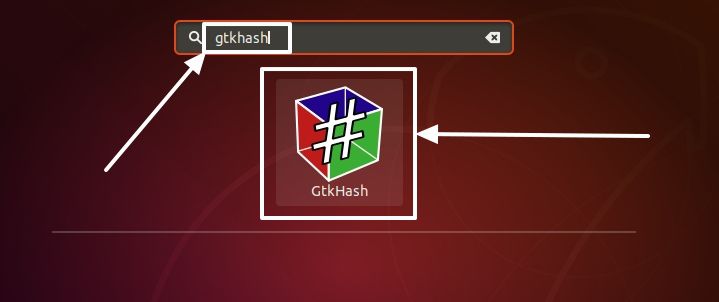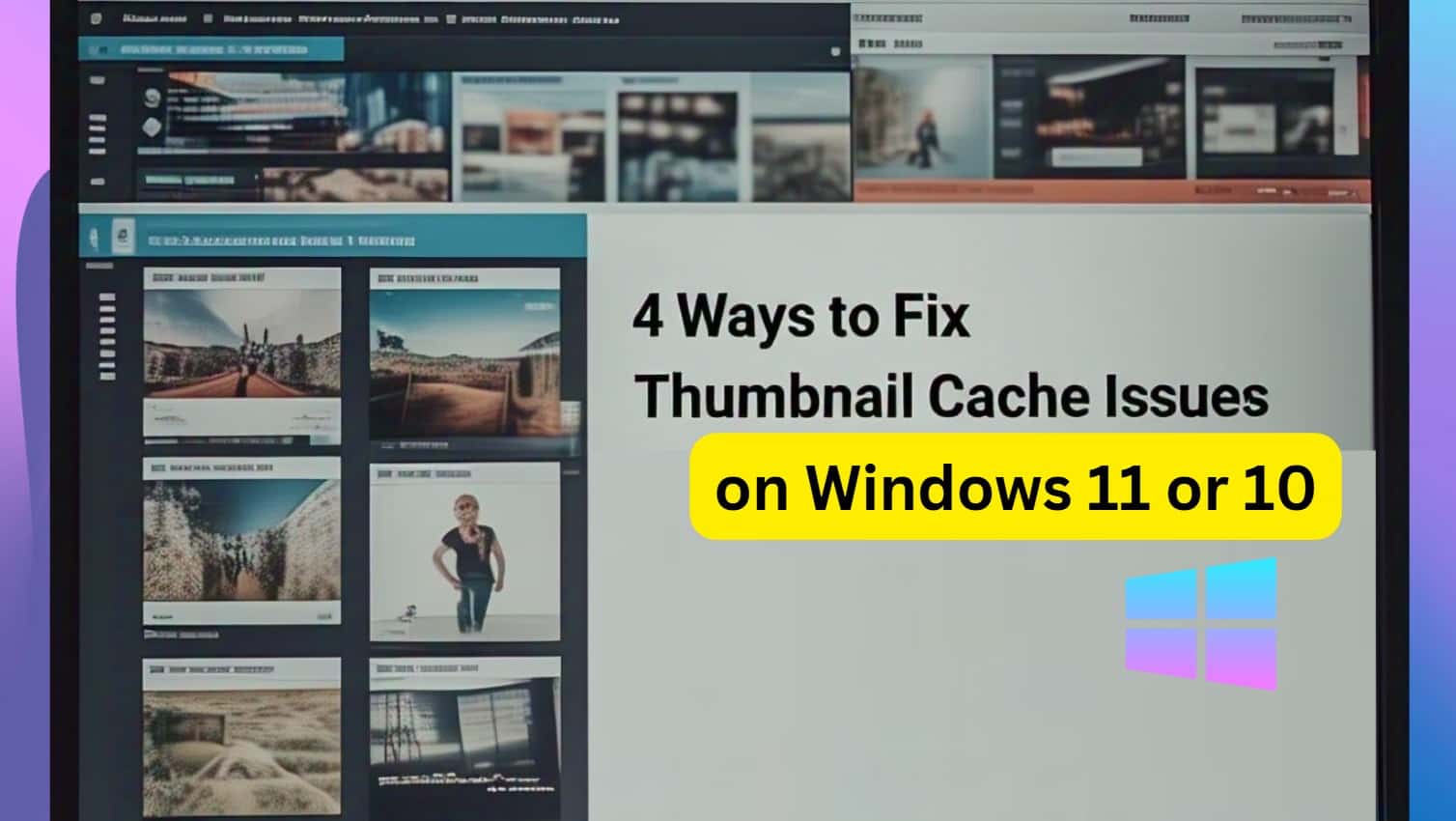Ubuntu、Centos、Buildroot などのコマンド ベースのオンライン仮想 Linux マシン上でさまざまな Linux コマンドとテスト スクリプトを実行するための Unix/Linux オンライン ターミナルまたはエミュレータ。 Windows、macOSに物理的にOSをインストールせずに使用可能、アンドロイド、または Linux PC;必要なのはブラウザだけです。
Linux の仮想端末とは何ですか?
仮想コンソール (VC) としても知られる仮想 Linux ターミナルは、オンラインで使用することを除けば、Linux ユーザーにとって馴染みのないものではなく、新しいものかもしれません。すべての Linux オペレーティング システムには、さまざまなサービスやアプリを操作および管理するために使用する仮想ターミナルが付属しています。これにより、キーボードでコマンドを入力したり、コンピューターのディスプレイに出力を表示したりできるようになります。 Unix 系オペレーティング システムのほとんどは、BSD、Linux、ilumos、UnixWare などの仮想端末を使用します。たとえば、Ubuntu Linux グラフィカル バージョンを使用していて、全画面ターミナルにアクセスしたい場合は、Ctrl+Alt+F1 を押すだけで、グラフィカル セッションに戻るには Ctrl+Alt+F7 を使用します。
したがって、それとオンライン Linux ターミナルの違いは何でしょうか。答えは、オンラインとは、リモート サーバー上で実行され、インターネット接続を使用してリモートから利用できるものですが、いくつかの制限があるという点を除いて、大したことはありません。
今、仮想 Linux ターミナルをオンラインで使用するのはなぜですか?あなたが学生またはソフトウェア開発の初心者で、Linux コマンドを学習したいと考えているとします。そのため、Linux コマンドを練習するためにすべてのローカル システムに仮想マシンをインストールするのは困難です。そのような状況では、Linux オンライン ターミナルを使用して、シェル スクリプトやコマンドをテストしたり、SSH を使用してリモート Linux サーバーに接続したりできます。
Windows 10 の WSL (Windows Subsystem for Linux) を使用すると、Linux OS やターミナルを使用するために仮想マシンは必要ありませんが、必要なのはブラウザーのみであるオンライン Linux ターミナル シミュレーターが最も迅速な方法です。 Google Chrome、Microsoft Edge、Mozilla Firefox、Opera、またはその他のものが考えられます。 Windows 10/8/7、Linux、macOS、Android のどれを使用しているかは関係なく、どこでも機能します。
注: ここで説明したすべての仮想端末は全画面モードを提供しません。
この記事では、オンラインで Linux コマンドを実行するにはどうすればよいですか?など、上記の段落を理解した後に生じる質問に答えます。無料で使用できるオンライン Linux シェルはどれですか?さらに…
root アクセスを備えた最高のオンライン Linux ターミナル
以下のオンライン Linux ターミナルはすべて、root アクセスで無料で使用でき、一銭も支払うことなく Linux コマンドを練習できます。ただし、一部は無料の登録プロセスが必要な場合があります。さらに、これらはランダムにリストされており、その機能や機能に基づいたものではありません。
Webminal - オンライン Linux/bash ターミナル
ウェブミナルこれは、さまざまな Linux コマンドを練習するためのオンラインの本当に素晴らしい仮想 Linux ターミナルです。プロバイダーのリモートサーバー上でコンテナまたは仮想マシンとして実行されます。 Webminal を使用するには、ユーザーはまず無料のアカウントを作成する必要があります。その後、この無料のオンライン Linux 学習プラットフォームがブラウザーで利用できるようになります。
Linux コマンドを練習するだけでなく、bash スクリプトを作成したり、MySQL テーブルに慣れたり、Webminal IDE を使用して Python、C、Ruby、Java、Rust などのプログラミング言語を学習したりするためにも使用できます。ただし、Webminal IDE オンラインは 1 か月間無料で、その後はユーザーは月額 2 ドルを支払う必要がありますが、これは法外な金額です。
これが提供するオンライン Linux ターミナルは、100M のストレージ容量を持つ root アクセスであり、最大 1000 個のファイルを作成できます。ユーザーがここで作成できるファイルの最大サイズは 1MB です。ユーザーが複数の端末を実行できるのは、最大 10 プロセスのみです。キーボードとマウスの両方を使用できます。 Web メールの root のログイン名とユーザー ID は、ユーザーがアカウントのサインアップ時に作成したものと同じになります。
公式ウェブサイトへのリンク ウェブミナルを利用するには
どこでもコードを作成
これは、さまざまな Linux コンソールやクロスプラットフォームのクラウド IDE を操作するための 1 つの仮想 Web アプリをすべて提供するため、最高のオンライン Linux ターミナルの 1 つです。
Codeanywhere は、Ubuntu や CentOS などのコンテナーで実行される本格的なオンライン Linux 仮想マシンを提供します。 root アクセスがあり、仮想マシンとその構成を破壊するための完全な制御が可能です。仮想端末上で Linux OS を実際に使用しているような感覚が得られます。 Dropbox、Google ドライブ、FTP サーバー、Amazon S3、Bitbucket OneDrive、DigitalOcean に接続して、Codeanywhere ターミナルなどから直接ドロップレットを作成する機能があります。 Ubuntu と CentOS のコンテナーは空の状態で作成することも、.NetCore/C++ を使用して作成することもできます。
唯一のことは、Codeanywhere は完全に無料のオンライン ターミナルではないということです。7 日間の無料トライアルが提供され、その後は基本プランで月額 3 ドルの料金がかかりますが、いくつかの機能制限があります。とにかく、価格は非常に安く、本当に使いたい場合は大した問題ではありません。インターネット接続とブラウザを使用するだけで、どこからでも Linux コマンドを学習し、練習できます。
JSlinux 最高のオンライン ターミナル
Jslinux は、Linux だけでなくグラフィカル Windows 2000 も含む、もう 1 つの無料のオンライン Linux ターミナルです。Jslinux が提供する Linux OS のターミナル アクセスは、Buildroot (組み込みオペレーティング システム) と Fedora、FreeDOS VGA Text です。ターミナル アクセスに加えて、オンライン グラフィカル ユーザー インターフェイスを備えた Linux OS も利用できます。
Jslinux Linux エミュレーターは Javascript を使用して開発されており、ユーザーはその上で実行されている仮想マシンにファイルをアップロードすることもできます。ただし、実行中の仮想マシンを閉じると、アップロードされたデータはすべて破棄されます。
Copy.sh - オンライン仮想マシン
Copy.sh は Jslinux に似ており、バックエンドでオンラインで実行される複数のオペレーティング システムを提供し、ブラウザーでオンライン仮想マシンとしてアクセスできます。 Windows 98、Windows 1.01、KolibriOS、FreeDOS、および Archlinux を提供します。 Windows 98 はグラフィカル ユーザー インターフェイスを備えていますが、Linux は仮想 Linux ターミナルを使用して全画面モードで操作できます。
プロジェクトは利用可能であり、次を使用して開始できます。GitHub。
Linux コンテナ (LXD) オンライン
Linux コンテナが提供するのは、30分IP 制限ごとに 4 セッション、2 CPU コア、256MB RAM、10GB のスペース、IPv6 のみのネットワーク接続を備えたデモ環境を無料で使用できます。ここで利用できるオンライン ターミナルは、プリインストールされた LXD によるルート アクセスで利用でき、これを使用してさまざまな Linux オペレーティング システムをインストールし、Ubuntu、Fedora、Alpine Linux、Centos、Gentoo、OpenSUSE などのコマンド ターミナルを使用してオンラインで操作できます。
たとえば、LXD コンテナ上でオンラインの Ubuntu 仮想マシンを作成して使用する場合は、それを開いた後に次のコマンドを使用します。
Ubuntu 18.04の場合:
lxc launch ubuntu:18.04 first lxc list lxc exec first -- /bin/bash
セントスの場合:
lxc launch images:centos/6/amd64 my-centos lxc list lxc exec my-centos -- /bin/bash
そして使い始めてください。
期間限定無料へのリンクはこちらLXD端子Linuxコンテナ上で。
JS/UIX - オンライン仮想OS
JS/UIX は、一般的なブラウザを使用して実行する Javascript で記述された UNIX のような操作に基づく、もう 1 つの無料の最高の仮想オンライン Linux ターミナルです。 Linux 仮想マシン、オンライン Linux シェル、仮想ファイル システム、プロセス管理を含むキーボード入力をサポートできる独自のターミナルを提供します。
ここがそれです公式ウェブサイトそれを使用するには、コマンドで操作したい場合は、そのコマンドを参照してください。ドキュメント。
LinuxZoo オンライン Linux エミュレーター
興味深い名前を持っているだけでなく、Linux の基本的なコマンドを練習するのに最適な、便利なマルチ オペレーティング システム環境も提供します。
LinuxZoo は Python を使用して開発されており、Centos 7、Kali、Windows 2008、および Windows 7 オンライン仮想マシンを使用するためのオンラインで最高の仮想 Linux ターミナルの 1 つです。 GUI のパフォーマンスに関しても最高です。
チュートリアルポイントのUnixターミナル
あなたが開発者であれば、Tutorialspoint で複数のオンライン ターミナル、スクリプト言語を学習するためのエディタ、ドキュメント エディタ (LaTex、AsciiDoc、Markdown、MathML、および reStructure) を見つけることができます。オンライン コンパイラとインタプリタ、および高度な IDE。
その他の記事:
- Ubuntu に Virt-manager をインストールする
- VirtualBox 上の FreeNAS VM
- 仮想化ベースのインストール方法Windows 10 の Windows サンドボックス?